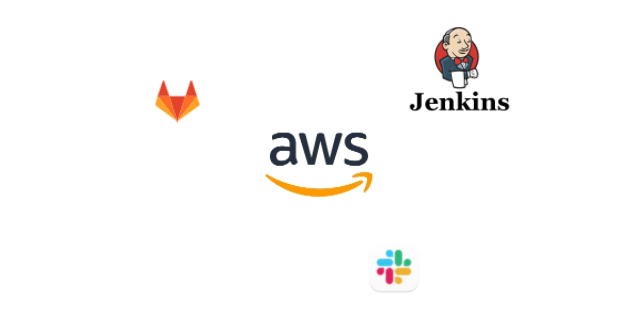
📌들어가기
안녕하세요. soover입니다.
이번 글에서는 본격적인 무중단 배포 환경 구축하기의 첫 단계인 AWS IAM을 설정해보겠습니다.
IAM이 왜 필요하지?
전체 프로세스를 단계별로 수행하기 위해선 각 요소들은 서로 소통이 되어야 합니다. 즉, 본인의 일을 완수하는 데 있어 연결고리에 있는 다른 요소가 AWS 서비스인 경우, task를 공유하고 처리하기(협업) 위한 열쇠(권한)가 필요하다고 생각하시면 좋을 것 같습니다.
🚀시작하기
우리가 초기 구성을 위해 만들어야 할 IAM은 사용자 1개, 역할 1개로 총 2가지 입니다.
- Jenkins에서 S3, Codedeploy에 접근하기 위한 사용자입니다.
- Auto Scaling Group의 EC2에서 S3, CodeDeploy와 연동하기 위해 필요한 역할입니다.
Jenkins용 사용자 생성
Jenkins에서 사용할 IAM 사용자 생성은 [Jenkins] Docker 기반으로 설치하기 글을 참고하시면 자세한 내용을 확인하실 수 있습니다.
EC2용 역할 생성
EC2에서 사용할 역할을 만들어보겠습니다.
IAM 서비스 메뉴에서 [역할] - [역할 만들기] 버튼을 클릭하여 아래 화면으로 이동합니다.
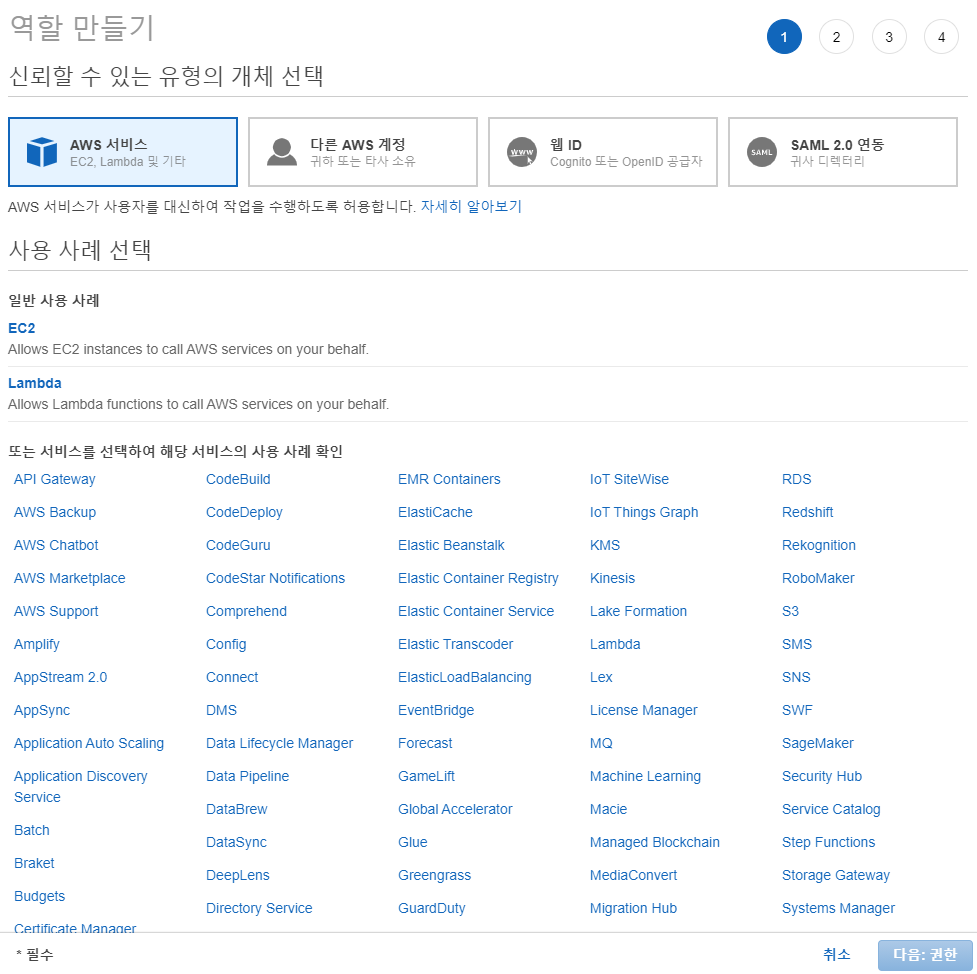
일반 사용 사례의 [EC2]를 선택하고, [다음: 권한]을 클릭합니다.
그리고 AmazonS3FullAccess, AWSCodeDeployFullAccess 정책을 선택한 후 아래와 같이 역할을 만들어 줍니다.
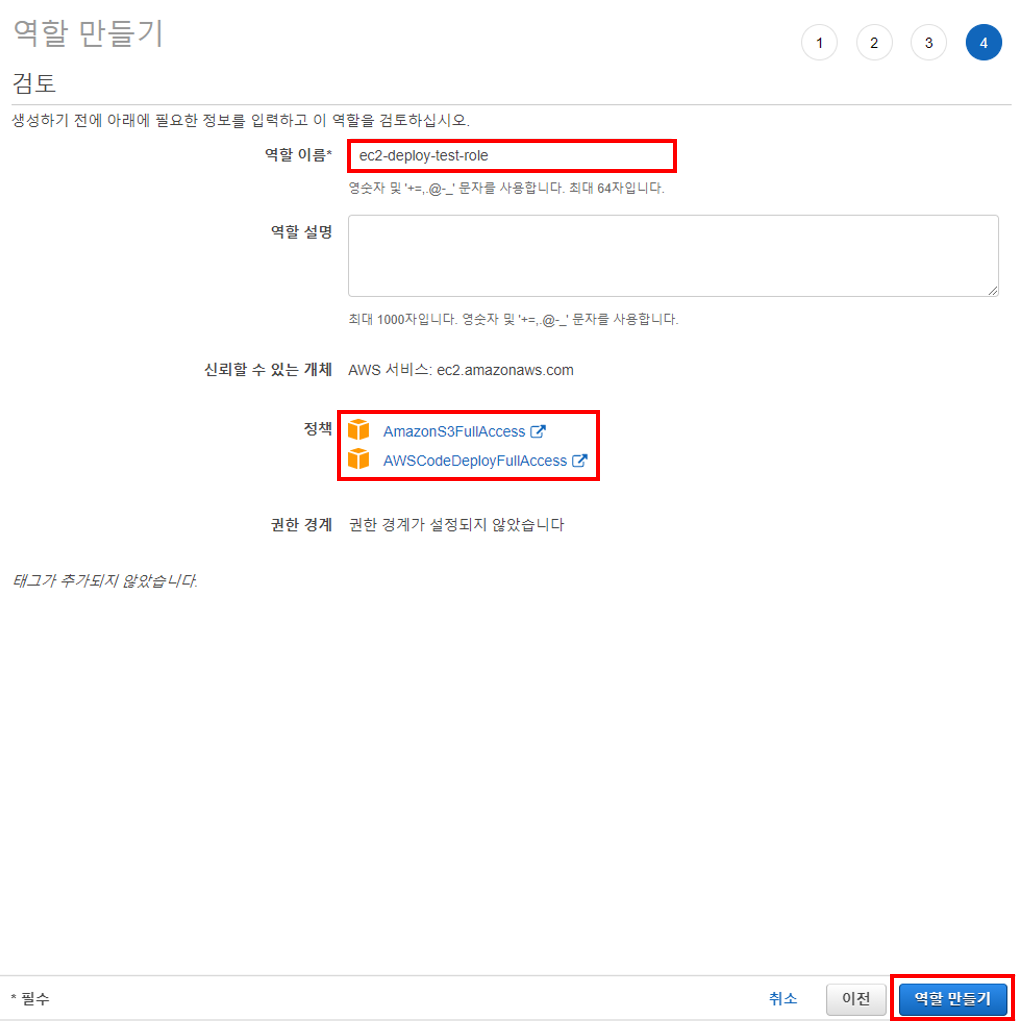
👏마무리
각 배포 요소들 간 연결을 위해 필요한 IAM이 준비가 되었습니다!
다음 글에서는 생성한 IAM 중 EC2용 역할을 가지고 [무중단 배포 환경 구축하기] - 3. 배포를 위한 서비스 환경 구성 을 이어나가 보도록 하겠습니다.
감사합니다.
